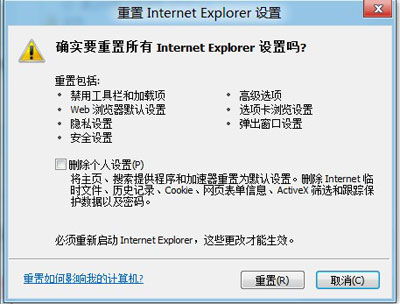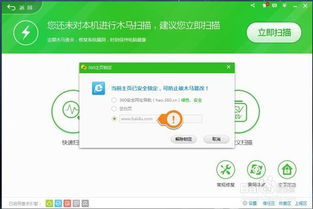怎样设置IE浏览器的主页?
在现代互联网环境中,尽管许多高级浏览器如Chrome、Firefox和Edge已经占据了市场的大部分份额,但Internet Explorer(IE)仍然在某些特定的企业环境或旧版应用中占有一席之地。对于需要继续使用IE浏览器的用户来说,设置浏览器主页是一个常见的需求。无论是为了快速访问常用网站,还是出于企业管理的目的,设置主页都能极大地提升浏览效率。本文将从多个维度介绍如何在IE浏览器中设置主页,帮助用户更好地管理和优化其浏览体验。
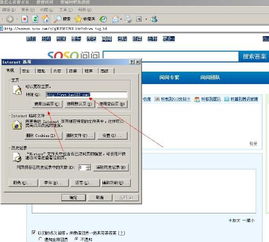
初步了解IE浏览器主页设置
主页是用户每次打开浏览器时自动加载的网页。设置主页可以帮助用户快速访问最常使用的网站或服务,而无需每次都手动输入网址。IE浏览器的主页设置相对简单,但不同版本的IE可能会有些许差异。在本文中,我们以IE11为例进行说明,但大多数步骤也适用于较早的IE版本。

手动设置IE浏览器主页
步骤一:打开IE浏览器
首先,确保IE浏览器已经打开。如果你还没有安装或找不到IE浏览器,可以在Windows的开始菜单中搜索“Internet Explorer”来找到并启动它。
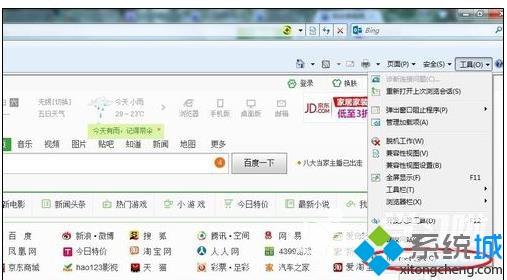
步骤二:进入Internet选项
在IE浏览器的右上角,点击齿轮形状的“设置”图标,然后选择“Internet选项”。这将打开一个名为“Internet 属性”的对话框。
步骤三:设置主页
在“Internet 属性”对话框中,你会看到多个选项卡。默认情况下,它应该停留在“常规”选项卡上。在这个选项卡中,你会看到一个名为“主页”的部分。在这里,你可以输入你想要设置为主页的网址,或者直接点击“使用当前页”按钮,将当前正在浏览的页面设置为主页。
输入特定网址:如果你有一个特定的网址想要设置为主页,直接在“主页”地址栏中输入该网址,然后点击“应用”和“确定”按钮保存设置。
使用当前页:如果你正在浏览一个你希望设置为主页的页面,点击“使用当前页”按钮,然后点击“应用”和“确定”来保存设置。
使用新标签页:一些用户可能更喜欢每次打开IE时看到一个空的新标签页。虽然IE没有直接提供这个选项作为主页,但你可以通过设置多个空白页标签组作为启动页来达到类似的效果。这通常需要使用第三方插件或调整浏览器行为的其他方法。
高级设置:通过组策略设置主页
在企业环境中,管理员可能需要为所有用户或特定用户组设置统一的浏览器主页。这时,可以通过Windows组策略来实现。
步骤一:打开组策略编辑器
按Win+R键打开“运行”对话框,输入`gpedit.msc`并按Enter键,打开本地组策略编辑器。
步骤二:定位到用户配置
在组策略编辑器中,导航到“用户配置”>“管理模板”>“Windows组件”>“Internet Explorer”。
步骤三:配置主页设置
在“Internet Explorer”设置下,找到“禁用更改主页设置”策略。双击该策略,将其设置为“已启用”。然后,在“选项”部分,输入你想要设置的主页网址。
这样配置后,用户将无法手动更改他们的主页设置,而每次打开IE时都会自动加载你指定的网址。
通过注册表设置主页
除了组策略,你还可以通过直接修改Windows注册表来设置IE浏览器的主页。这种方法需要更多的技术知识,并且如果不小心可能会损坏注册表,导致系统不稳定。因此,在进行任何注册表修改之前,建议备份你的注册表或创建一个系统还原点。
步骤一:打开注册表编辑器
按Win+R键打开“运行”对话框,输入`regedit`并按Enter键,打开注册表编辑器。
步骤二:定位到IE设置项
在注册表编辑器中,导航到以下路径:
```
HKEY_CURRENT_USER\Software\Microsoft\Internet Explorer\Main
```
或者,对于所有用户的设置:
```
HKEY_LOCAL_MACHINE\Software\Microsoft\Internet Explorer\Main
```
步骤三:修改或创建主页键
在“Main”键下,你应该能看到一个名为“Start Page”的字符串值。如果该值不存在,你可以右键点击空白处,选择“新建”>“字符串值”,然后命名为“Start Page”。
双击“Start Page”值,在“数值数据”字段中输入你想要设置为主页的网址,然后点击“确定”。
步骤四:重启IE浏览器
关闭注册表编辑器,并重启IE浏览器以应用更改。
注意事项和故障排除
权限问题:如果你遇到无法更改主页设置的问题,可能是因为你的账户没有足够的权限。尝试以管理员身份运行IE浏览器或相关设置工具。
第三方软件干扰:某些第三方安全软件或浏览器扩展可能会阻止你更改主页设置。检查这些软件的设置,确保它们没有阻止你
- 上一篇: 一键学会:如何轻松关闭腾讯朋友网账户
- 下一篇: 水中绽放:康乃馨的水养秘籍
-
 轻松掌握:如何更改IE浏览器的主页设置资讯攻略11-23
轻松掌握:如何更改IE浏览器的主页设置资讯攻略11-23 -
 如何修改IE浏览器的主页设置?资讯攻略11-15
如何修改IE浏览器的主页设置?资讯攻略11-15 -
 如何轻松修改IE浏览器的主页设置资讯攻略11-17
如何轻松修改IE浏览器的主页设置资讯攻略11-17 -
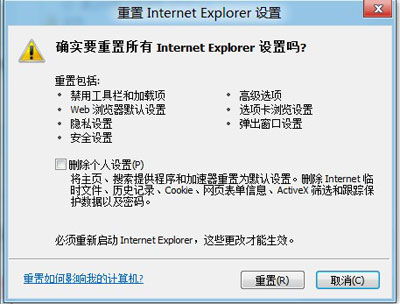 轻松恢复!IE浏览器主页被改怎么办?一键变回原来设置!资讯攻略11-28
轻松恢复!IE浏览器主页被改怎么办?一键变回原来设置!资讯攻略11-28 -
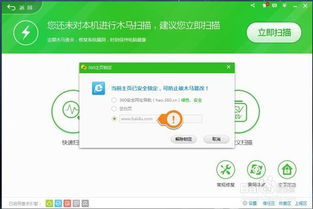 IE主页被360“绑架”?轻松解锁,恢复自由设置!资讯攻略11-04
IE主页被360“绑架”?轻松解锁,恢复自由设置!资讯攻略11-04 -
 IE浏览器主页被锁定?解锁修改技巧大揭秘!资讯攻略11-06
IE浏览器主页被锁定?解锁修改技巧大揭秘!资讯攻略11-06